Samsung One UI on muuttanut perusteellisesti Samsung-käyttöjärjestelmän tuntemuksia ja toimintoja. Se on uusi tekoäly, joka perustuu Android 9:n päälle ja tarjoaa ainutlaatuisen käyttöliittymäkokemuksen. Se tarjoaa tumman tilan, uudistetun käyttöliittymän ja mahdollisuuden toimia nopeammin.
Jos olet kärsimätön ja haluat käyttää One UI -käyttöliittymää, voit asentaa One UI Betan Galaxy-laitteisiin, kuten Galaxy Note 9, S9 ja S9 Plus.
Kuinka asentaa One Ui Beta Galaxy Note 9, S9 ja S9 Plus -puhelimiin
One UI Betan asentaminen vuoden 2018 Samsung Galaxy -lippulaivapuhelimiin on helppoa. Jos olet yksi niistä onnekkaista, joka on ilmoittautunut rajoitetun kolikkopelin beetaohjelmaan, voit ladata sen suoraan puhelimeesi Samsung+ -sovelluksen avulla. Voit ladata sovelluksen sovelluskaupasta ja aloittaa.
Beta-rekisteröintiohjelma
Jos et ole rekisteröinyt laitettasi, voit tehdä sen seuraavasti:
Vaihe 1: Kirjaudu Samsung-tilillesi.
Vaihe 2: Siirry Ilmoitukset-sivulle. Sieltä saat liukuvan valikon.
Vaihe 3: Valitse One UI Beta -ohjelman rekisteröinti.
Vaihe 4: Rekisteröi laitteesi.
Vaihe 5: Kun olet onnistunut, voit nyt ladata päivitykset siirtymällä kohtaan Asetukset-Ohjelmiston lataus. Napauta nyt "Lataa päivitykset manuaalisesti.”
Vaihe 6: Odota, että lataus on valmis. Kun olet ladannut, asenna päivitys ja olet valmis!
Asennus SD-kortin kautta
Voit asentaa One UI: n SD-kortilta. Tätä varten sinun on ladattava laitteen beta-tiedostot ja tallennettava ne SD-kortille.

- Sammuta laitteesi
- Paina kolmea painiketta samanaikaisesti: äänenvoimakkuuden lisäys, virtapainike ja Bixby yhdessä.
- Laite käynnistyy nyt palautustilaan.
- Palautusnäyttö vilkkuu näytöllä,
- Siirry nyt kohtaan "Ota päivitys käyttöön SD-kortilta" käyttämällä äänenvoimakkuuspainikkeita navigointiin
- Kun olet saavuttanut tiedoston, valitse se ja aloita asennus.
- Odota prosessin valmistumista
- Käynnistä laitteeseen.
Yhden käyttöliittymän betaversion manuaalinen asentaminen ADB: n avulla
Jos sinulla ei ole pääsyä microSD-korttiin, voit myös asentaa One UI: n ABD: n avulla. Ensinnäkin sinun täytyy asenna ABD. Kun olet valmis, lataa puhelimesi ROM. Noudata nyt ohjeita One UI: n asentamiseksi puhelimeesi.
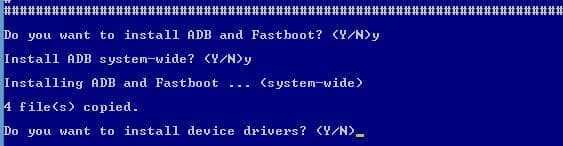
- Liitä puhelin tietokoneeseen USB-kaapelilla
- Avaa Fastboot-kansio
- Avaa uusi Powershell napsauttamalla hiiren kakkospainikkeella tyhjää kohtaa ja napsauttamalla "Avaa PowerShell-ikkunat tästä".
- Suorita PowerShellissä komento, abd-laitteet
- Laita nyt ladatut tiedostot samaan kansioon
- Kun olet valmis, suorita tiedosto suorittamalla komento adb sideload update.zip
- Tämä käynnistää One UI -beta-asennuksen laitteellesi.
Android-laitteiden käytön plussat ja miinukset
Vaikka Android on yleisin mobiilikäyttöjärjestelmä maailmassa, ja ennusteiden mukaan siitä tulee hallitseva käyttöjärjestelmä Yleensä se ei tarkoita, että se olisi kaikin tavoin parempi kuin kollegansa, varsinkin kun otamme huomioon iOS: n.
Riippuen puhelimestasi, pätevyydestäsi ja tarpeistasi, saatat haluta valita toisen käyttöjärjestelmän tai oppia saamaan kaiken irti älypuhelimesi Android-versiosta.
Plussat
– Monipuolinen
– Modulaarinen
– Mukautuva
– Helppo ohjelmoida
– Sallii kolmannen osapuolen sovellukset
Haittoja
– Ei yhtä virtaviivaista
– Hieman laitteistointensiivinen
– Kyseenalainen sovellusvalvonta
Jos haluat oppia tekemään omia sovelluksiasi tai kuinka useimmat nykyiset Android-sovellukset toimivat, sinun kannattaa ottaa Android-ohjelmointi aloittelijoille joka tarjoaa mukavan, lempeän oppimiskäyrän kaikille, jotka haluavat oppia.
